Catatan ini akan menunjukkan cara membuat tetikus menatal halaman secara mendatar. Ia juga akan membantu anda sekiranya anda mendapati tetikus anda menatal secara mendatar dan bukan secara menegak pada Windows 10.
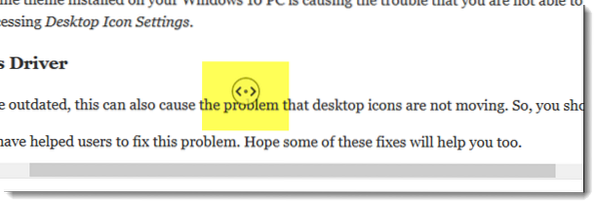
Buat tatal tetikus secara mendatar
Untuk membuat tetikus anda menatal secara mendatar di Windows 10, lakukan perkara berikut:
- Sekiranya anda ingin menatal tetikus anda secara mendatar Tekan SHIFT dan kemudian gunakan roda tatal tetikus Tengah. Ini berfungsi sekiranya halaman cukup besar untuk ditatal secara mendatar. Anda dapat melihat bar tatal di bahagian bawah.
- Anda juga boleh menekan butang tetikus tengah sekali. Apabila anda menekan butang tengah, anda akan melihat bulatan dengan dua anak panah di dalam menunjuk kiri dan kanan. Kemudian gerakkan penunjuk anda secara mendatar.
- Dengan menggunakan bar Cari, buka Properties Tetikus dan lihat apakah anda boleh menemui tetapan mengenai perkara ini. Mungkin tetikus atau pemacu peranti anda mempunyai kemampuan yang memungkinkan ini. Sekiranya terdapat pengaturan seperti itu, ubahlah sesuai dengan pilihan anda.
Anda boleh menguji bagaimana semua ini berfungsi dalam tetingkap contoh di bawah:
Uji tatal tetikus di sini - Anda boleh membuat tatal tetikus secara mendatar. Catatan ini juga akan membantu anda jika Tetikus anda menatal secara mendatar dan bukan secara menegak pada Windows 10. Gunakan Shift, Middle mouse / Scroll whee atau gerakkan penunjuk secara fizikal seperti yang diperintahkan di sini dalam catatan ini.
Tetikus menatal secara mendatar dan bukan secara menegak
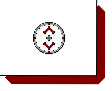
Sekiranya anda menghadapi masalah di mana tetikus menatal secara mendatar, gunakan cadangan ini untuk menyelesaikan masalah:
- Sekiranya bar tatal mendatar dipaparkan dan arahkan penunjuk tetikus ke atas bar tatal, dan jika anda menatal roda tetikus, anda akan melihat tatal mendatar. Jauhkan penunjuk tetikus anda dari bar tatal dan kemudian gerakkan roda tetikus. Atau lihat apakah anda boleh melumpuhkan bar tatal mendatar.
- Tekan butang tengah tetikus sekali dan kemudian gerakkan penunjuk anda untuk menatal halaman secara menegak. Dalam bulatan kecil yang muncul, 2 anak panah harus menunjuk ke atas-bawah.
- Dengan menggunakan bar Cari, buka Properties Tetikus dan lihat apakah anda boleh menemui apa-apa tetapan mengenai perkara ini. Mungkin tetikus atau pemacu peranti anda mempunyai kemampuan yang memungkinkan ini. Sekiranya terdapat pengaturan seperti itu, ubahlah sesuai dengan pilihan anda.
- Sekiranya ia berlaku dalam program tertentu yang terbuka, buka tetapannya dan lihat apakah ada pilihan seperti itu yang perlu anda ubah.
- Gunakan tetikus lain dan lihat. Sekiranya tingkah laku ini tidak ditiru, mungkin masalahnya adalah dengan tetikus.
- Sekiranya ia berlaku baru-baru ini, mungkin setelah anda memasang perisian atau beberapa Kemas kini, gunakan Pemulihan Sistem untuk kembali dan melihat.
Bacaan berkaitan: Tetikus Windows 10 menatal secara automatik ke atas atau ke bawah.
Saya harap ini dapat membantu anda. Sekiranya ada yang lain, sila hantar komen.
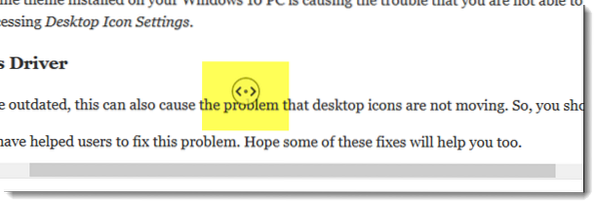
 Phenquestions
Phenquestions


